a PHP az egyik legnépszerűbb programozási nyelv az interneten. Valójában az összes webhely 78,8% – a ilyen vagy olyan módon használja a PHP-t. Ha WordPress-t használ, akkor PHP-t is használ, még akkor is, ha nem lép kapcsolatba közvetlenül egyetlen kóddal sem. A PHP a WordPress – ben lehetővé teszi az Ön által használt funkciók nagy részét, és a működésének megértése szükséges, ha nagy változtatásokat szeretne végrehajtani a webhelyén.
sokféle módon szerkesztheti a PHP-t a WordPress-ben, vagy kódot adhat hozzá webhelyéhez. Az, hogy melyik megközelítést használja, a WordPress fájlok szerkesztésének kényelmi szintjétől függ, de a folyamat sokkal könnyebb, mint gondolnád.
ebben a cikkben röviden áttekintjük a PHP működését. Ezután megmutatjuk a PHP hozzáadásának négy módját a WordPress programban, függetlenül attól, hogy inkább plugint szeretne használni, vagy manuálisan. Lássunk munkához!
- tartalomjegyzék:
- bevezetés a PHP-be a WordPress-ben
- egyszerű módszerek a PHP hozzáadásához a WordPress
- konvertálja a PHP-t WordPress rövid kódokká
- adjon hozzá webhely egészére kiterjedő kódrészleteket pluginnal
- testreszabhatja gyermek témáját a WordPress-ben
- használjon FTP klienst a PHP fájlok kézi szerkesztéséhez
- következtetés
tartalomjegyzék:
- bevezetés a PHP-be a WordPress-ben
- 1. Konvertálja a PHP-t WordPress rövid kódokká
- 2. Add egész portálra kódrészletek egy plugin
- 3. Testreszabhatja gyermek témáját a WordPress
- 4 alkalmazásban. Használjon FTP klienst a PHP fájlok kézi szerkesztéséhez
bevezetés a PHP-be a WordPress-ben
a PHP egy általános célú programozási nyelv, amely népszerű a weboldal fejlesztésében. Ennél is fontosabb, hogy a WordPress PHP segítségével épül fel. Ez elengedhetetlenné teszi a PHP működésének alapvető megértését, ha nagy változtatásokat szeretne végrehajtani a tartalomkezelő rendszerben (CMS), vagy új kódot szeretne hozzáadni a webhelyéhez.
nem kell programozónak lennie a PHP szerkesztéséhez vagy hozzáadásához a WordPress programban. Attól függően, hogy mit szeretne csinálni, könnyű megtalálni rengeteg oktatóanyagot, amelyek végigvezetik Önt az egész folyamaton, sőt még kódrészleteket is biztosítanak, amelyeket használhat. Például van egy teljes cikkünk, amely végigvezeti Önt a funkciók számos változtatásán.php fájl.
egyszerű módszerek a PHP hozzáadásához a WordPress
ha nem kényelmes a kóddal dolgozni, félelmetesnek tűnhet a WordPress és a PHP fájlok szerkesztése. A WordPress azonban számos módot kínál a PHP-kód hozzáadására a webhelyéhez, a beépülő moduloktól a kézi megközelítésig. Mindaddig, amíg biztonsági másolatot készít a webhelyéről, mielőtt bármilyen nagy változtatást végezne, vagy egy átmeneti webhelyet használna, szükség szerint szabadon kísérletezhet.
konvertálja a PHP-t WordPress rövid kódokká
mint általában, a beépülő modulok a legegyszerűbb megközelítést kínálják egy adott probléma megoldására a WordPress-ben. Számos plugin segítségével egyedi kódot adhat hozzá a WordPress fájljaihoz anélkül, hogy közvetlenül szerkesztenie kellene őket.
az egyik lehetőség az, hogy a PHP kódrészleteket rövid kódokká alakítsa, amelyeket könnyen használhat a WordPress szerkesztő vagy a widget területeken. Ez akkor hasznos, ha PHP-t szeretne hozzáadni a webhely egy adott bejegyzéséhez vagy oldalához.
ehhez használhatja az ingyenes PHP kódrészlet beillesztése plugint:
ezzel a bővítménnyel egyedi rövid kódokat hozhat létre a PHP kódrészletekhez. Hozzáadhatja ezeket a kivonatokat a plugin segítségével, és rövid kódokat generál, amelyeket bárhol használhat a webhelyén ezen funkciók futtatásához.
a plugin telepítése és aktiválása után egy új fül jelenik meg az irányítópulton XYZ PHP kód felirattal. Válassza ki ezt a fület, majd lépjen a Phpcode Snippets (Phpcode-kódrészletek) részhez, majd adja hozzá az új PHP – kódrészletet:

a plugin kérni fogja, hogy állítson be egy” nevet ” a kódrészlethez, amely leírja a célját, és hozzáadja a kódot a PHP kódmezőbe:

ne feledje, hogy a PHP kódrészlet beillesztése nem érvényesíti a hozzáadott kódot. Ha a kód nem működik, akkor egyedül kell elhárítania.
miután hozzáadott egy kódrészletet a plugin segítségével, az megjelenik a PHPCode Snippets lapon. Lehetőség van az egyes szkriptek szüneteltetésére, valamint szerkesztésére, törlésére és előnézetére:

a kódrészlet elhelyezésének rövid kódja a kódrészlet rövid kód oszlop alatt érhető el. Miután megtekintette a kódot, hogy megbizonyosodjon arról, hogy működik-e, folytathatja a rövid kódot bárhol a webhelyén.
adjon hozzá webhely egészére kiterjedő kódrészleteket pluginnal
egy másik plugin, amely segíthet a PHP hozzáadásában a WordPress-ben, az ingyenes kódrészletek plugin.
ezzel a bővítménnyel könnyedén hozzáadhat általános kódrészleteket a webhelyéhez, ha a kódrészleteket veszi igénybe. A PHP kódrészlet hozzáadásakor választhat, hogy mindenhol futtatja-e, vagy csak a webhely előlapján vagy hátterén:

amellett, hogy PHP kódot ad hozzá a WordPress-hez, a plugin segíthet CSS, HTML vagy JavaScript hozzáadásában is.
testreszabhatja gyermek témáját a WordPress-ben
a WordPress egy Theme Editor nevű eszközzel rendelkezik, amely lehetővé teszi a témafájlok szerkesztését közvetlenül az irányítópultról. Ideális esetben ezt gyermek téma használata közben teheti meg, így nem veszít el semmilyen módosítást, amelyet a szülő téma frissítésekor végez.
a témaszerkesztő eléréséhez nyissa meg a megjelenés Főcímszerkesztőt. A bal oldalon egy egyszerű szövegszerkesztő, a jobb oldalon pedig a fájlok listája jelenik meg:

a témafájlok listája közvetlen hozzáférést biztosít a téma összes testreszabható fájljához. Minden bejegyzés alatt látni fogja a teljes fájlnevét is. A legtöbb lehetőség itt PHP fájl lesz.
a téma kiválasztása a szerkesztéshez legördülő menü segítségével válthat a szerkesztendő téma között. Ezenkívül a szerkesztő alatt található dokumentáció legördülő menü segítségével megkeresheti az egyes funkciók dokumentációját:

egy függvény megkeresése a WordPress fejlesztési Kódex oldalára küld (ha van ilyen elérhető). Ne feledje, hogy ha egyéni témát szerkeszt, előfordulhat, hogy nem talál dokumentációt bizonyos funkciókhoz. Miután elvégezte a kívánt módosításokat, kattintson a Fájl frissítése gombra a mentéshez.
ha kifejezetten kódrészleteket szeretne hozzáadni a webhelyéhez, akkor valószínűleg szerkeszteni szeretné a funkciókat.php fájl.
használjon FTP klienst a PHP fájlok kézi szerkesztéséhez
a WordPress témaszerkesztő használatának fő hátránya, hogy maga a szerkesztő nagyon csupasz. Ha valaha is használt teljes kódszerkesztőt, akkor tudja, hogy sok funkció hiányzik az irányítópult fájljainak módosításával.
jobb alternatíva a webhely fájljainak elérése FTP-n keresztül, és a kedvenc szövegszerkesztővel frissítheti őket. Ehhez szüksége lesz egy FTP kliensre, például a FileZilla-ra.
ha először használ FTP klienst, meg kell keresnie webhelye bejelentkezési adatait. Az FTP hitelesítő adatai nem ugyanazok, mint amelyeket a WordPress-be való bejelentkezéshez használ.
hagyományosan a webgazda létrehoz egy FTP-fiókot az Ön számára, amikor feliratkozik egy tervre. A fiók adatainak elérhetőnek kell lenniük a tárhely vezérlőpultján:

ahhoz, hogy FTP-n keresztül csatlakozzon a webhelyéhez, szüksége lesz a gazdagép címére, az FTP felhasználónevére és jelszavára, valamint a konkrét port részleteire (ha rendelkezésre állnak). Miután megszerezte ezeket az információkat, csatlakozhat webhelyéhez a FileZilla vagy bármely más FTP kliens segítségével.
a webhely elérése után meg kell találnia a WordPress gyökérmappát, amely tartalmazza a webhely összes fájlját. Ezt a mappát általában public vagy public_html-nek hívják, vagy az Ön webhelyéről nevezik el:

miután hozzáfért a gyökérmappához, módosíthatja bármelyik WordPress fájlját, és hozzáadhat egyedi PHP kódot hozzájuk. Általánosságban elmondható, hogy javasoljuk a fájlok módosítását, ha nem biztos benne, hogy mit csinálnak.
a fájlok szerkesztéséhez általános ismeretekre van szükség a gyökérkönyvtár felépítéséről. A fő mappában megtalálja az egész webhelyre kiterjedő konfigurációs fájlokat. Ez magában foglalja a .htaccess fájl, amelyet módosíthat, hogy érdekes funkciókat adjon hozzá a WordPress-hez.
a téma és a plugin fájlok a wp-content mappában találhatók. Ha a wp-content/plugins vagy themes oldalra lép, látni fogja, hogy minden téma és plugin saját mappával rendelkezik. Ha például megnyitja a téma egyik mappáját, szerkesztheti ugyanazokat a fájlokat, amelyekhez hozzáférést kap a WordPress Theme Editor eszközzel.
fájl szerkesztéséhez kattintson rá a jobb gombbal, majd válassza a Nézet/Szerkesztés lehetőséget. Ezzel megnyitja a fájlt a helyi alapértelmezett szövegszerkesztővel:

ha végzett bármely fájl módosításával, mentse el, és az FTP kliens feltölti az új verziót a kiszolgálóra. Ez az!
következtetés
a PHP szerkesztése és hozzáadása a WordPress-ben viszonylag egyszerű. Mindaddig, amíg kényelmesen dolgozik a kóddal, vagy akár csak másolja és beilleszti, hozzáadhat olyan kivonatokat, amelyek csodálatos módon javítják webhelye funkcionalitását.
azonban, amikor kódot ad hozzá a WordPress-hez, először mindig készítsen biztonsági másolatot a webhelyéről, ha valami rosszul fordul elő. Például a PHP nem megfelelő szintaxissal történő hozzáadása kiválthatja a WordPress helyreállítási módot.
összefoglalva, a PHP hozzáadásának négy fő módja a WordPress:
- a PHP rövid kódokká alakítása a PHP kódrészlet beillesztése plugin segítségével
- PHP kódrészletek hozzáadása a webhelyéhez a kódrészletek plugin segítségével
- gyermek téma testreszabása a téma szerkesztő segítségével
- FTP kliens használata a WordPress fájlok kézi szerkesztéséhez
ha készen áll az indulásra, akkor nézd meg a gyűjtemény tíz hasznos kódrészletek WordPress oldalak. Ha még tovább akarsz menni, van egy útmutatónk arról, hogyan válhat WordPress fejlesztővé.
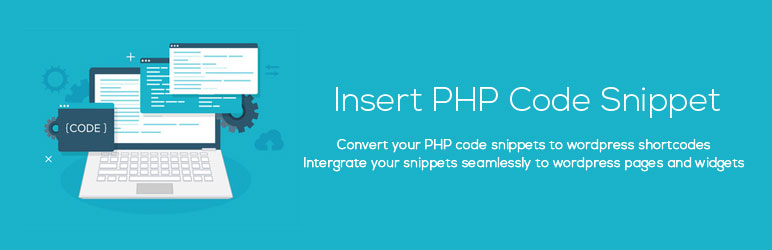 PHP kódrészlet beszúrása
PHP kódrészlet beszúrása
 kódrészletek
kódrészletek
